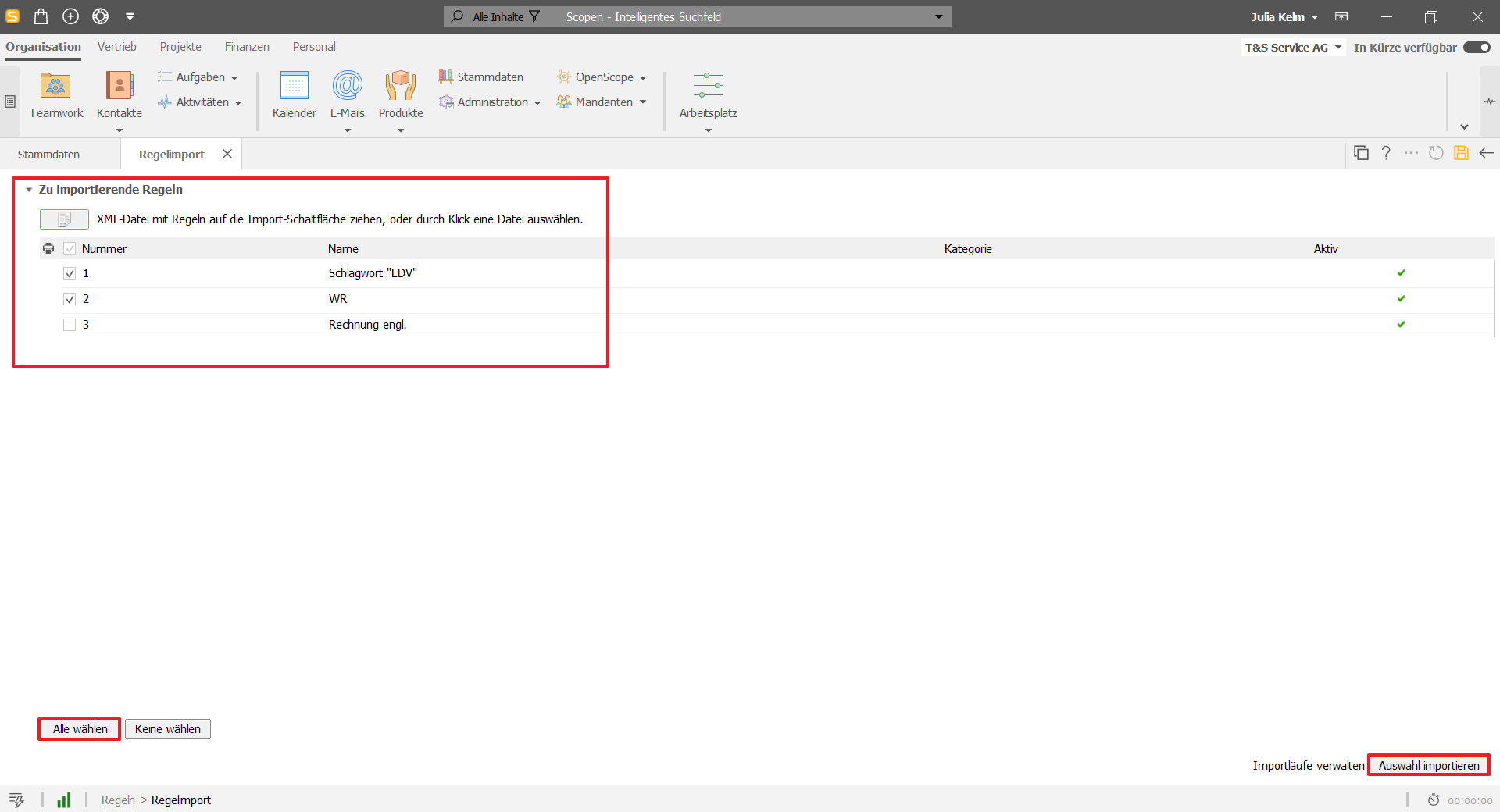Automatisieren durch Regelassistent
Legen Sie durch Regeln fest, welches Layout für welchen Beleg verwendet wird. Haben Sie z. B. Layouts für Belege mit und ohne Rabatt erstellt, können Sie durch Regeln definieren, welches Layout unter welchen Bedingungen zum Einsatz kommt.
Regeln für Beleglayouts definieren
Wählen Sie Organisation > Stammdaten > Beleglayouts > Regeln für Beleglayouts und Textbausteine verwalten > Hinzufügen.
Eine Regel besteht immer aus drei Teilen:
- Name
- Bedingungen (Unter welchen Umständen soll etwas geschehen?)
- Aktionen (Was soll unter diesen Umständen geschehen?)
Zusätzlich ist es wichtig, dass eine Regel ein- oder ausgeschaltet werden kann, und dass sie eine bestimmte Priorität erhält. Prioritäten legen fest, welche Regeln Vorrang haben, falls sich die Bedingungen gleichen. Am besten ist es "vom Speziellen zum Allgemeinen" vorzugehen. Die Regel Nummer 1 hat die höchste Priorität.
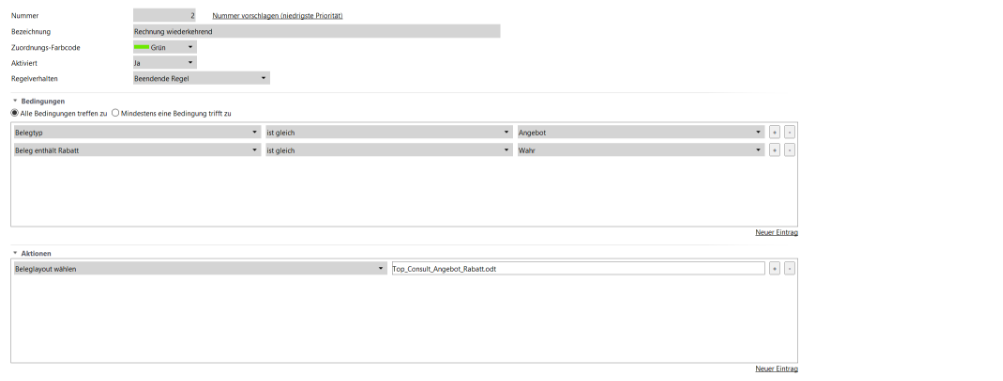
Bedingungen und Aktionen
- Fügen Sie Bedingungen über den Link Neuer Eintrag hinzu.
- Definieren Sie Bedingungen.
- Wählen Sie die Symbole + und - am Ende einer Bedingungszeile, um Bedingungen zu erstellen oder zu löschen.
- Legen Sie fest, ob alle oder nur eine Bedingung zutreffen soll.
- Definieren Sie Aktionen, die eintreten, wenn die Bedingungen zutreffen. Diese Aktionen bestehen darin, ein komplettes Beleglayout und/oder einen speziellen Einleitungs- oder Schlusstext für den Beleg auszuwählen.
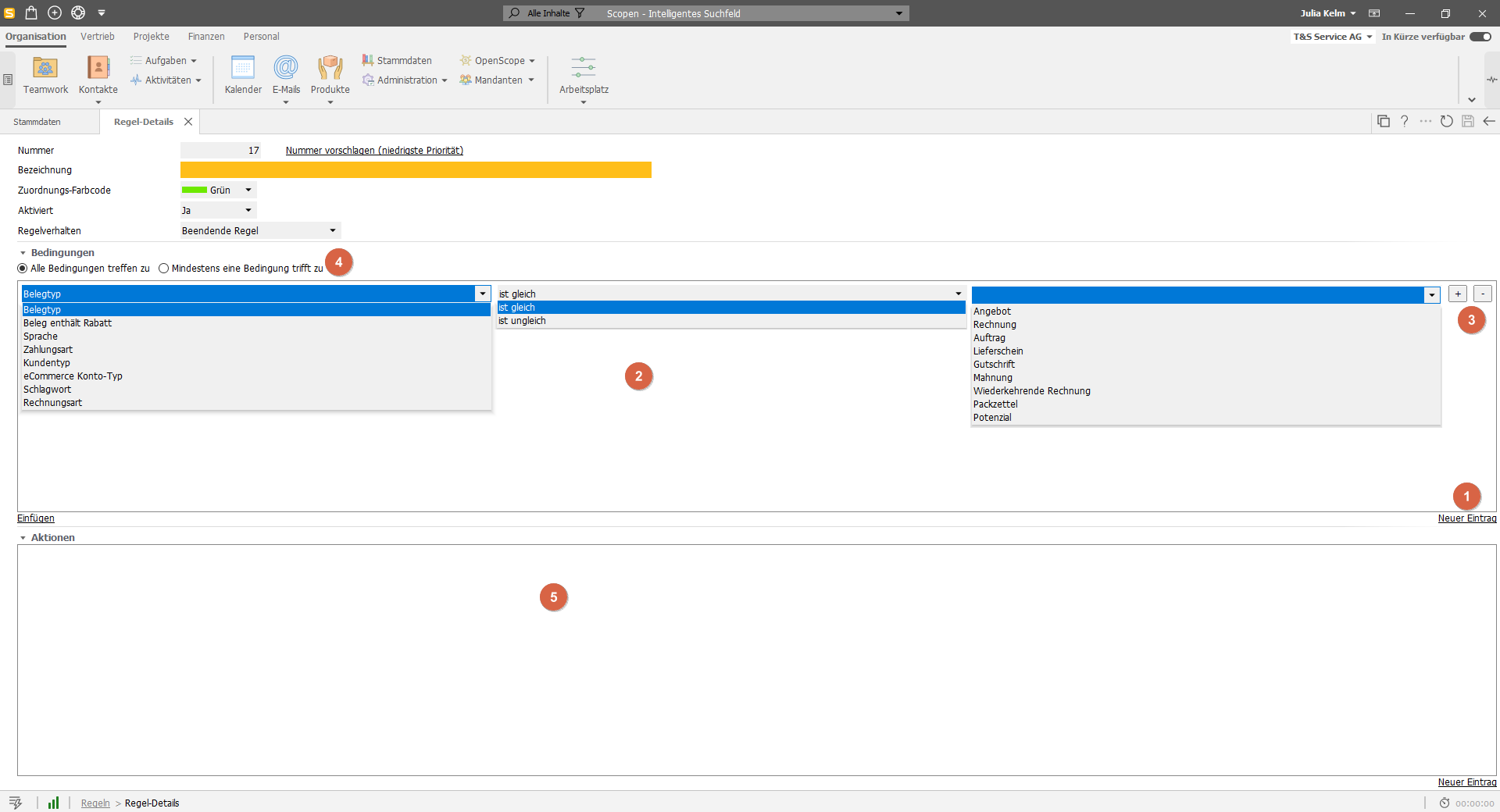
Beispiele
- Beleg enthält Rabatt / ist gleich / Wahr: Wenn Ihr Beleg Rabatt enthält, können Sie automatisch das passende Beleglayout verwenden.
- Zahlungsart / ist gleich / Einzugsermächtigung: Hier können Sie zB einen Textbaustein mit folgendem Inhalt verwenden: Bitte nicht überweisen, Betrag wird vom Konto eingezogen.
- Steuersachverhalt / ist gleich / IG Leistung: Hier kann ein Beleglayout verwendet werden, das auf die Steuerschuldnerschaft des Empfängers (reverse charge) hinweist.
- Sprache / ist gleich / Englisch: Als Einleitungstext und als Schlusstext werden vorbereitete englische Übersetzungen verwendet.
Beleglayout-Regeln anzeigen, exportieren, importieren
Wählen Sie Global bzw. Organisation > Stammdaten > Beleglayouts > Regeln für Beleglayouts und Textbausteine verwalten.
Hier finden Sie Ihre Regeln wieder. Über Buttons fügen Sie Regeln hinzu oder führen andere Aktionen mit den Regeln aus.
Sie können die markierten Regeln auch exportieren.
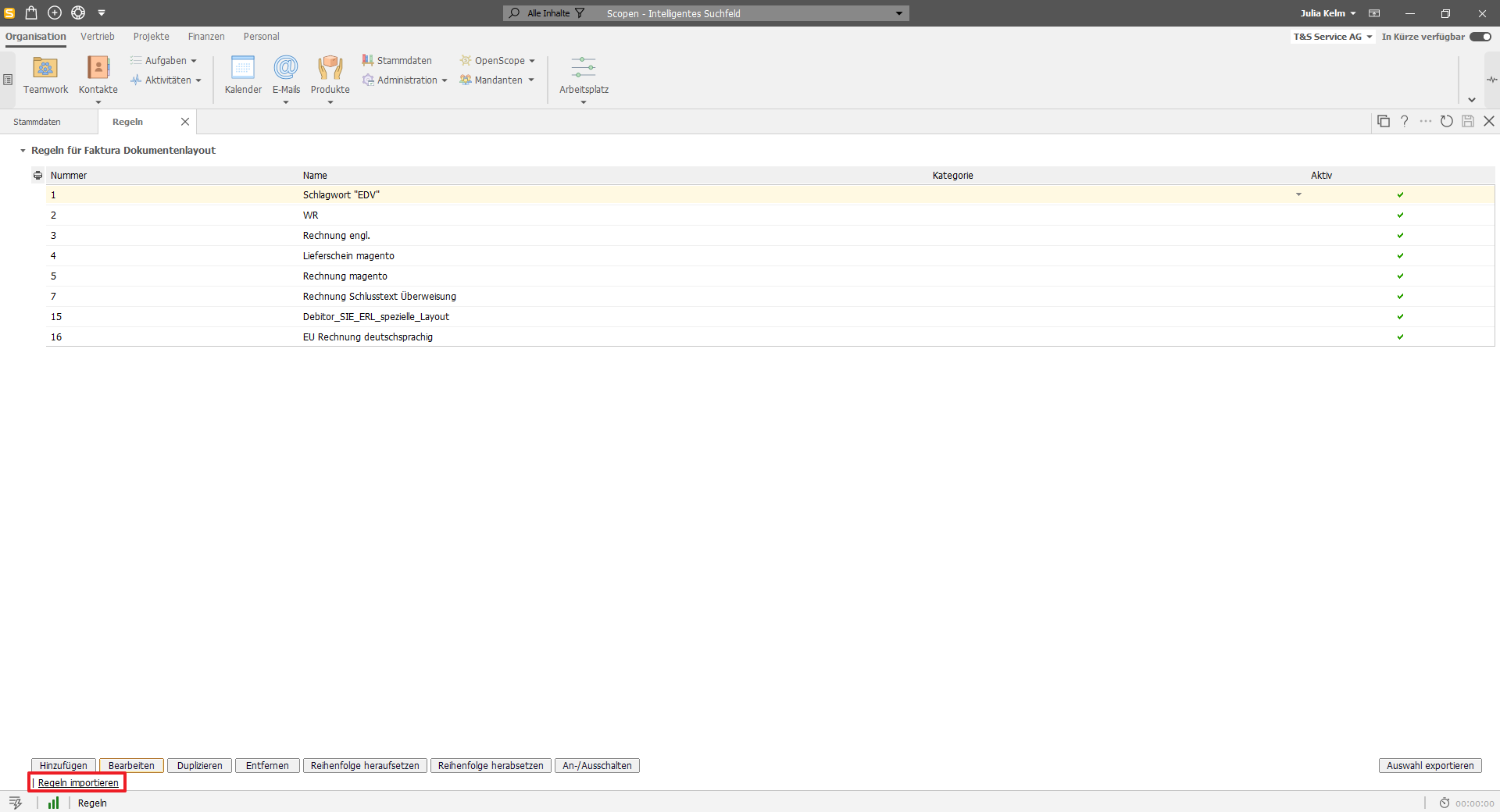
Regeln importieren
Wenn Sie Regeln exportieren, werden diese in einer XML-Datei auf Ihrem PC gespeichert.
Möchten Sie diese Regeln (vielleicht in einer anderen Scopevisio-Gesellschaft oder Instanz) wieder importieren, öffnen Sie abermals Global bzw. Organisation > Stammdaten > Beleglayouts > Regeln für Beleglayouts und Textbausteine verwalten.
Klicken Sie den Upload-Button und wählen Sie die exportierte XML-Datei mit einem Doppelklick aus.
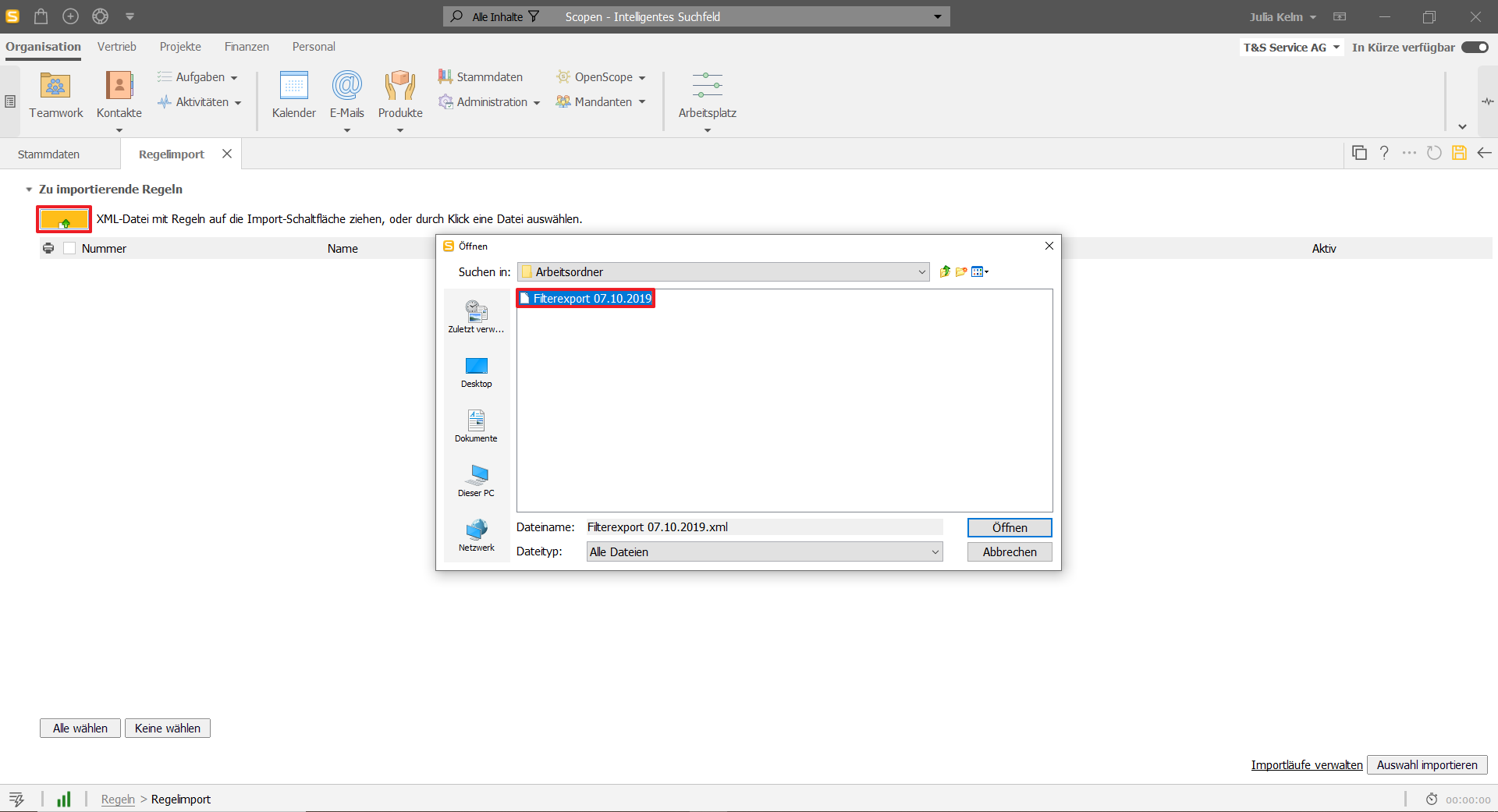
Haken Sie die zu importierenden Regeln an (Sie können auch Alle wählen) und klicken Sie auf Auswahl importieren. Fertig.